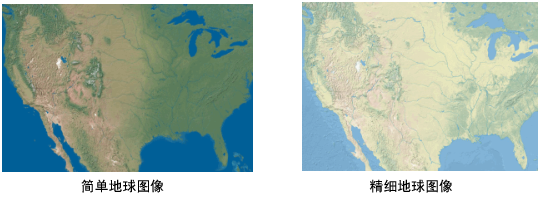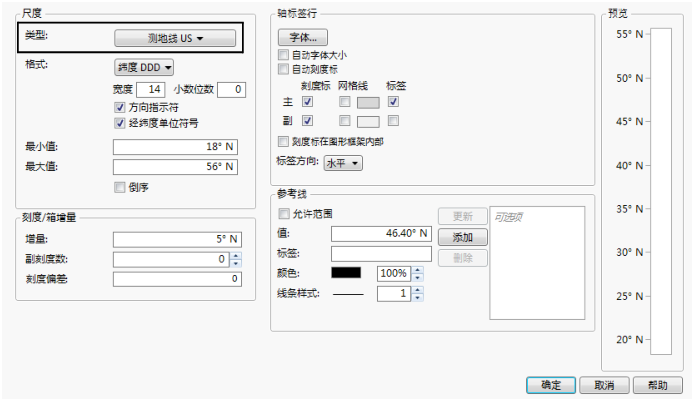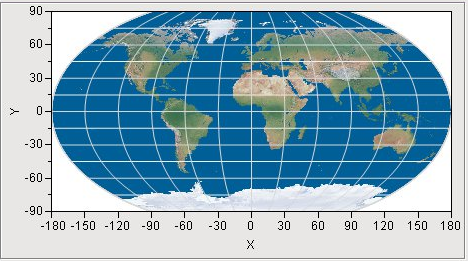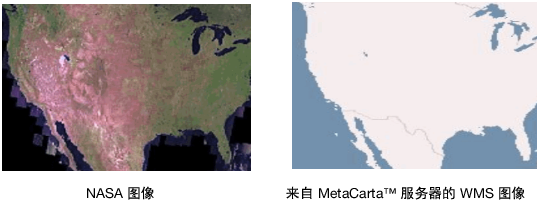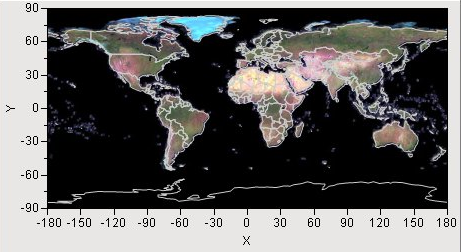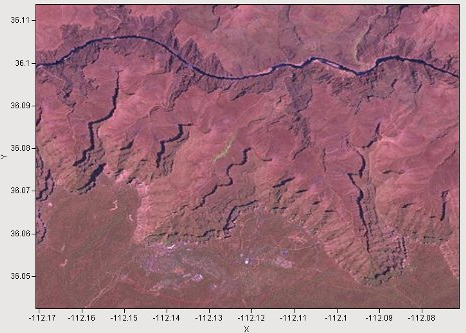地图中的图像
每张平面地图都会在某种程度上歪曲地球的表面。地图并不与地球完全匹配,因为它不能真正代表整个地球的表面。地图投影用于在平面上描绘圆形地球的全部或一部分。这必然会导致部分失真。每种投影方式都有其自身的优势和劣势。地图可以显示以下一项或多项,但不能全部显示:真实方向、距离、面积或形状。JMP 对其地图使用两种投影(Albers Equal Area Conic 和 Kavrayskiy VII)。在“图像”内,您可以从两个内置地图图像中进行选择,也可以连接到 Web 地图服务检索背景图像。
随 JMP 安装的地球图像
JMP 提供两个级别的地球图像:简单和精细。这两个地图都显示地貌特征,比如水域和地域。但是,精细地图显示更清晰的地形。使用精细地图,您可以放大更多,并且地图特征仍然保持清晰。图像地图是光栅图像。地图水平换幅,因此当您从左到右滚动地图时可以继续看到地图细节。地图不会垂直换幅。超出 -90 和 90 y 轴范围,将显示白色背景而不显示地图。
图 12.13 简单和精细地图的示例
正如名称那样,“简单地球”是地球地貌的相对简单的图像。它不显示云团或北极冰,并且它使用绿色和棕色来表示陆地以及没有变化的深蓝色表示水域。“精细地球”比“简单地球”的颜色更加柔和,浅绿色和棕色表示陆地,各种蓝色表示水域。“精细地球”比“简单地球”还具有略高的分辨率。“精细地球”与“简单地球”相比,较高的分辨率使您在背景图像变得模糊之前能够更大程度地放大图形。
“简单地球”和“精细地球”的另一项功能是可以换幅。地球是圆的,当您横跨 180°经度时,没有到达地球的尽头。经度值从 -180°继续增加。地图在水平方向上不断地换幅,几乎像地球那样。背景地图在垂直方向上不会换幅。
“简单地球”和“精细地球”都支持测地线尺度。在图 12.13中,地球显示为矩形,其宽度是高度的两倍。若我们将这个矩形拿来卷起,将得到一个圆柱体。事实上,我们知道地球不会形成圆柱体,而应该是一个球形。您可以使用测地线尺度,它将地图变为以更现实的方式表示地球。要使用测地线尺度,可以更改坐标轴上尺度的类型。
更改坐标轴尺度:
1. 在 X 或 Y 轴上右击,然后选择轴设置。
2. 将“尺度类型”更改为测地线或测地线 US。
图 12.14 “Y 轴设置”窗口
这两个选项都会将地图转变为测地线尺度。若您查看的是美国大陆地图并且想在地图中包括阿拉斯加州和夏威夷州,则使用“测地线 US”。重要的是,您必须将两个轴的尺度都改为测地线才能进行变换。仅设置其中一个轴不会看到地图中有任何变化。在下图中,“简单地球”用作背景地图,而轴设置为使用测地线尺度。还启用了轴线。请注意,经度线现在是曲线而非直线。
图 12.15 简单地球背景地图 — 轴设置为测地线尺度
因为“精细地球”和“简单地球”均内置于 JMP 中,这些选项可以在没有网络连接的情况下随时使用。但是,这些图像可能不是您所需要的,或者它们的精细程度达不到您所需要的分辨率。若发生这样的情况,并且您有 Internet 连接,则可以连接到 Web 地图服务以检索满足您需要的地图图像。
来自 Internet 的地图
美国国家航空航天局 (NASA) 和其他组织使用名为 Web 地图服务 (WMS) 的协议提供地图图像数据。这些地图具有显示最新地理信息的优势。但是,由于服务器响应时间的关系,地图显示会很慢,并且站点会随时更改或消失。访问信息需要 Internet 连接。
图 12.16 NASA 和 WMS 地图的示例
NASA 服务器提供整个地球的地图。下图使用 NASA 服务器作为其背景地图来源显示地球。边界地图显示各国/地区的轮廓。
图 12.17 NASA 服务器地图示例
该服务器不仅涵盖了整个地球,您还可以在地球上某处较小的区域放大而仍能得到适当的地图。下图显示流经亚利桑那州大峡谷的科罗拉多河。地图底部可以看到大峡谷村。
图 12.18 NASA 服务器地图示例 — 放大科罗拉多河
若您查看轴值,会发现区域小于 1/10° X 1/10° 的范围。“简单地球”和“精细地球”背景地图不会显示该分辨率的类型。NASA 服务器提供地球上任何陆地块相对精细的视图。不过,水域只是填补为黑色。NASA 服务器可以免费访问,但它也有可用性限制。若服务器临时不可用或因请求超载,它将显示错误消息而非请求的地图。
背景地图的另一个基于 Internet 的选项为 Web 地图服务 (WMS)。WMS 选项允许您指定任何支持 WMS 接口的服务器。例如 NASA 服务器就是一个 WMS 服务器,但我们给您提供了 URL 和层名称。使用 WMS 选项,您必须知道 WMS 服务器的 URL 和该服务器支持的层名称。大多数 WMS 服务器支持多个层。例如,一层可以显示地域,另一层可以显示公路,再一层可以显示水域(例如河流和湖泊)。通过指定服务器的 URL 和层,JMP 可以请求服务器并显示返回的地图。
与简单和精细地图不同,WMS 地图不会换幅。您可以水平和垂直滚动。但是,超过 -180 至 180(x 轴)和 -90 至 90(y 轴)的范围,将显示白色背景而非地图。轴限值用于定义所显示地图的限制范围。
为了对背景地图使用 WMS 选项,您需要确定所使用的 WMS 服务器。Internet 中免费提供了很多 WMS 服务器。大部分仅提供世界上特定区域的地图,而每个都只支持各自的层。因此您必须根据特定的情形搜索适当的 WMS 服务器。
可以使用喜爱的搜索引擎在 Internet 上搜索 WMS 服务器。一旦找到一个服务器,您需要确定它支持的层。为此,您可以使用 WMS Explorer 插件。WMS Explorer 插件将生成服务器提供的所有层列表。您可以从列表中选择一个层以查看它。您可以从“JMP 文件交换库”页下载 WMS Explorer 插件。
注意:要使用 WMS Explorer 插件和 JMP 的 WMS 背景地图功能,您的计算机必须连接到 Internet。
要定位服务器,通过以下菜单项启动插件:插件 > 地图图像 > WMS Explorer。插件将显示一个文本框,用于输入已知的 WMS 服务器的 URL。还可以从预先发现的 WMS 服务器的下拉列表中进行选择(列表可能已过时)。指定 WMS 服务器后,选择获取层。若从下拉列表中进行选择或在输入 URL 后点击确定,则不必使用“获取层”。这将向 WMS 服务器发送请求服务器支持的层列表。返回的列表显示在左侧标为层的列表框中。世界地图将在图形靠右的位置显示轮廓。选择一层将向 WMS 服务器请求使用指定的层(表示整个地球)返回地图。选择其他层将生成不同的地图。
默认地图不涵盖整个地球(例如,某些 WMS 服务器可能提供某个州内特定县的地图绘制数据)。在这种情况下,很有可能选择一层并不会生成任何可见的地图。您必须先放大适当的区域,才能使图像地图可见。插件窗口中提供了标准 JMP 工具栏,缩放工具与任何 JMP 窗口中的操作类似。
图形是 JMP 中的典型图形,这意味着所有常规 JMP 控件均可使用。您可以像在 JMP 中那样调整轴或使用缩放工具(位于隐藏的菜单栏中)。还可以右击鼠标以选择大小/尺度 > 调整为相同大小使图形恢复为正常的纵横比。还可以选择“背景地图”从而调整边界地图。
一旦确定了所需的地图,需要记录顶部文本框中的 URL 和“层”列表中选定的层。在 WMS 选定为图像背景地图的类型时,您需要在背景地图窗口中输入该信息。
因为通过 Internet 向服务器发送请求,有许多情况会发生错误。WMS 服务器经常限制使用,有时根本无法使用。WMS 服务器偶尔会返回它不再支持的层名称。在这些情况和其他情况下,服务器通常会返回错误消息而非地图。若发生这种情况,会在标为错误区域中的“层”列表下显示错误消息。